重新打开已关闭的网页操作方法分享ie9怎么重新打开已关闭的网页?
2019-10-10 10:14 721人浏览 0 条评论
IE问题解决办法文章由小编整理发出,内容真实有效,欢迎提出您的意见IE系列文章由小编在互联网中整理并且发出,内容保障真实健康.
ie9怎么重新打开已关闭的网页很多小伙伴们都不熟悉,接下来小编带来重新打开已关闭的网页操作方法分享。希望可以帮助到大家。
如果您正在使用IE9浏览网页,不小心关掉了正在看的网页,或者您想重新打开已关闭的网页,这时可以在IE9中打开一个“新建选项卡”,或使用快捷键“Ctrl+T”快速新建一个空白选项卡页。
然后在“新建选项卡”的页面中,点击“重新打开已关闭的选项卡”,就可以找回已关闭的网页了。
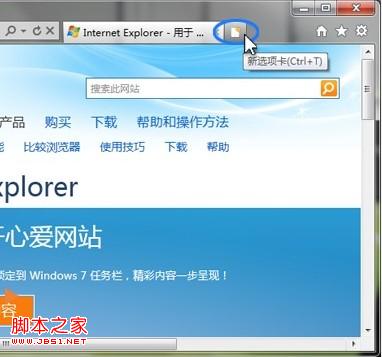
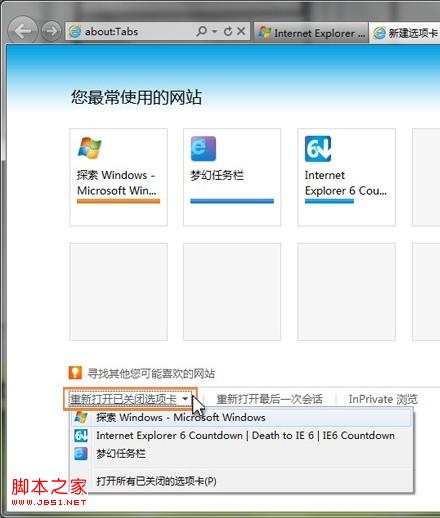
如果您正上网上到一半,突然有事要关闭浏览器,希望下次打开的时候还是这些网页,难道要一个一个把网址都保存起来吗?
您可以先关闭整个IE浏览器窗口,在下次启动IE9以后,按下“Alt”键打开“菜单栏”,点击“工具”,在选择“重新打开上次浏览会话”,即可恢复你上次关闭IE窗口时候的全部网页。
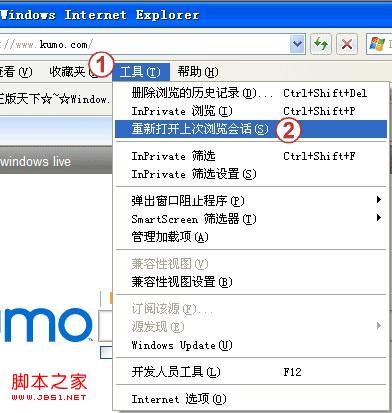
若您觉得当前浏览的这些网页比较重要,对上面恢复的方法还不放心,这里小编在教大家一个批量保存网页地址的方法,很方便的就能将您当前在同一个IE窗口中访问的网页网址保存起来。
上面的方法不仅用于IE9,同样可以适用于IE8。
IE相关相关攻略推荐:
谷歌浏览器静音怎么设置?谷歌浏览器静音设置方法说明
火狐浏览器主页怎么设置?设置主页的方法讲解
谷歌浏览器截图功能怎么使用?谷歌浏览器截图功能使用方法讲解
以上就是iefans网小编为大家带来的重新打开已关闭的网页操作方法分享,喜欢的小伙伴们请大家继续关注IE浏览器中文网。
还有更多的IE类办法指南,需要用户多多的发掘,可以在搜索框进行搜索查找,如果您觉得文章解决不了您的问题,可以加入QQ群,帮您解决问题。
相关资讯
留言评论
系统推荐








发表回复
要发表评论,您必须先登录。